Alates sellest, kui Microsoft alustas Windows 7 ja Windows 8.1 arvutitele töölaua märguannete saatmist, et võimaldada kasutajatel registreeruda tasuta Windows 10 versiooniuuenduse jaoks, on mitu kasutajat kaebanud, et töölaua teatis või ikoon Windows 10 ei kuvata süsteemisalves vaatamata tõelisele Windows 7 või Windows 8.1 koopiale.
Võib olla paar põhjust, miks rakenduse Get Windows 10 rakendust Windows 7 või Windows 8.1 ei kuvata. Selle põhjuseks võib olla Windowsi mitte-ehtne koopia. See võib olla ka sellepärast, et olete Windows Update'i täielikult keelanud. Või see võib olla ka seetõttu, et teil on hulgilitsentside koopia (mida kasutatakse ettevõtetes).

Aga kui te olete kindel, et kasutate õiget, Windows 7 või Windows 8.1 mittemahulist koopiat ja te ei ole ka Windows 10 värskendust välja lülitanud, saate nüüd probleemi lahendamiseks äsja vabastatud tõrkeotsingu.
Jah, nüüd, kui Windows 10 on käivitatud, on Microsoft otsustanud aidata kasutajatel, kes ei näe Windows 10 ikooni sisse, hoolimata sellest, et Windows on õigustatud.
Rakenduse Windows 10 rakenduse tõrkeotsing skaneerib teie Windows 7 või Windows 8.1 installi ja aitab teil saada Windows 10 rakenduse süsteemisalves.
Hangi Windows 10 rakenduse tõrkeotsing Microsoftilt
Alljärgnevalt kirjeldatakse, kuidas kasutada rakenduse Get Windows 10 App tõrkeotsingut, et saada Windows 10 rakendust oma süsteemisalves.
1. etapp: klõpsake siia, et laadida alla rakenduse Windows 10 rakenduse tõrkeotsing.
2. samm: pärast tõrkeotsingu allalaadimist topeltklõpsake seda käivitamiseks.
3. samm: klõpsake nuppu Next (Edasi), et lasta tõrkeotsingul teie Windows 7 või Windows 8.1 installimine skannida ja probleemi avastada.

Samm 4: Kui tõrkeotsing on lõpule viidud, kuvatakse võimalikud põhjused, miks te ei näe süsteemi Windows 10 rakendust süsteemisalves.

Teise võimalusena, kui olete kindel, et kasutate ehtsat Windows 10 koopiat ja te ei soovi seda tõrkeotsingut läbida, saate Windows 7 / 8.1 installi Windows 10-le installimiseks kasutada ametlikku Windows 10 meedia loomise tööriista kohe.

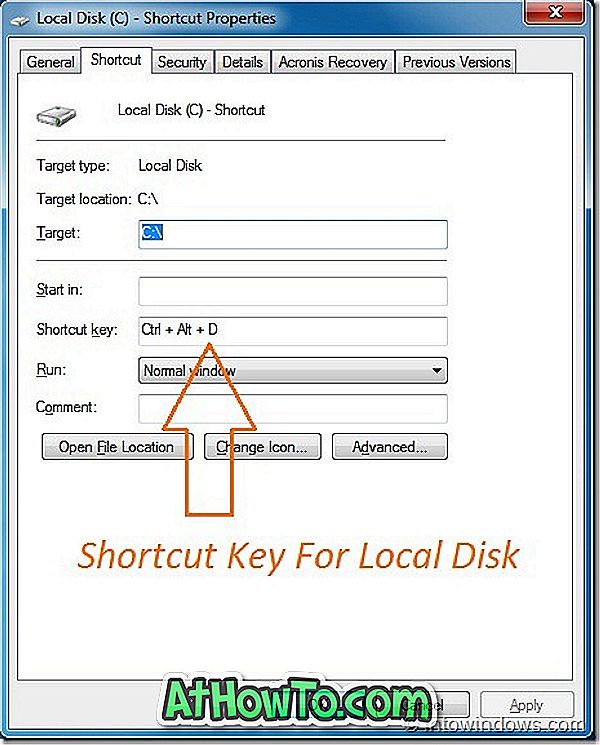




![Windows 7 installimine ilma DVD / USB-draivi kasutamata [meetod 1]](https://athowto.com/img/windows-7-guides/822/installing-windows-7-without-using-dvd-usb-drive.jpg)






